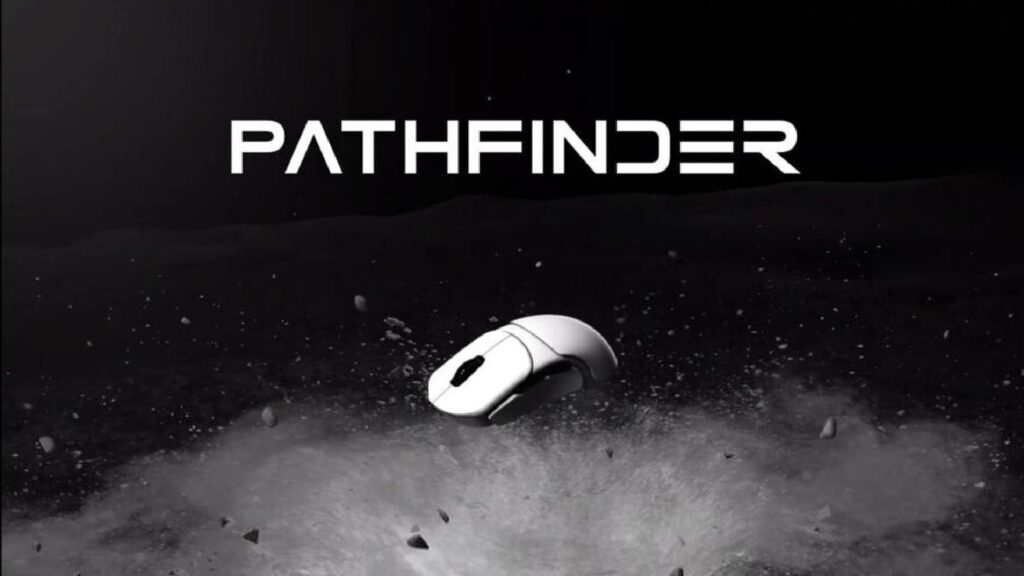Cách khác phục con lăn chuột không hoạt động

Vậy, nút chuột giữa của bạn không hoạt động? Vâng, đây là nơi tốt nhất để tìm ra chính xác lý do tại sao, với hướng dẫn dễ làm theo của chúng tôi về các giải pháp tốt nhất. Chuột giữa là một nút thường bị bỏ qua và không được đánh giá cao trên chuột chơi game và chuột văn phòng của chúng tôi. Công dụng chính của nút chuột giữa là để cuộn vô tận trong khi làm việc hoặc trì hoãn. Nếu bạn gặp sự cố khi cuộn (bao gồm cuộn vô hạn) hoặc nhấp vào chuột giữa, chúng tôi sẽ tìm ra vấn đề.
Các vấn đề có thể xuất phát từ các sự cố phần cứng chung, cài đặt trình điều khiển bị hỏng và đôi khi thậm chí là cài đặt sổ đăng ký của bạn gây ra sự cố. Bất kể sự cố là gì, chúng ta hãy cùng tìm hiểu lý do tại sao nút chuột giữa của bạn không hoạt động.
Kiểm tra sơ bộ
Rất có thể bạn đã thử ngắt kết nối và kết nối lại chuột, nếu chưa, vui lòng thực hiện vì cách này thường có thể khắc phục sự cố nút chuột giữa không hoạt động. Nếu cách này không có tác dụng, bạn có thể thử cắm chuột vào máy tính/máy tính xách tay khác để xem nút chuột giữa có hoạt động ở nơi khác không. Nếu nút chuột giữa hoạt động khi được kết nối với máy tính khác, thì có thể vấn đề nằm ở máy tính của bạn hoặc do phần mềm chứ không phải do phần cứng của chuột.
Tuy nhiên, nếu nút chuột giữa vẫn không hoạt động, thì có thể là do phần cứng. Nếu bạn có chuột dạng mô-đun hoặc đã mở vỏ trước đó, bạn có thể kiểm tra bên trong nhưng tốt nhất là bạn nên thực hiện các bước thay thế bên dưới để thử và khắc phục sự cố trước khi gửi chuột về nhà sản xuất.
Cách thứ 1: Chạy trình khắc phục sự cố phần cứng của Windows
Chưa bao giờ việc khắc phục sự cố phần cứng lại dễ dàng hơn với Windows 10. Bạn nên thử cách này như một cách khắc phục nhanh khác trước khi chúng ta tìm hiểu về các bản cập nhật trình điều khiển và tệp sổ đăng ký.
Bước 1: Mở Bảng điều khiển
Vào Control Panel bằng cách nhập vào thanh tìm kiếm Windows và nhấn Enter.
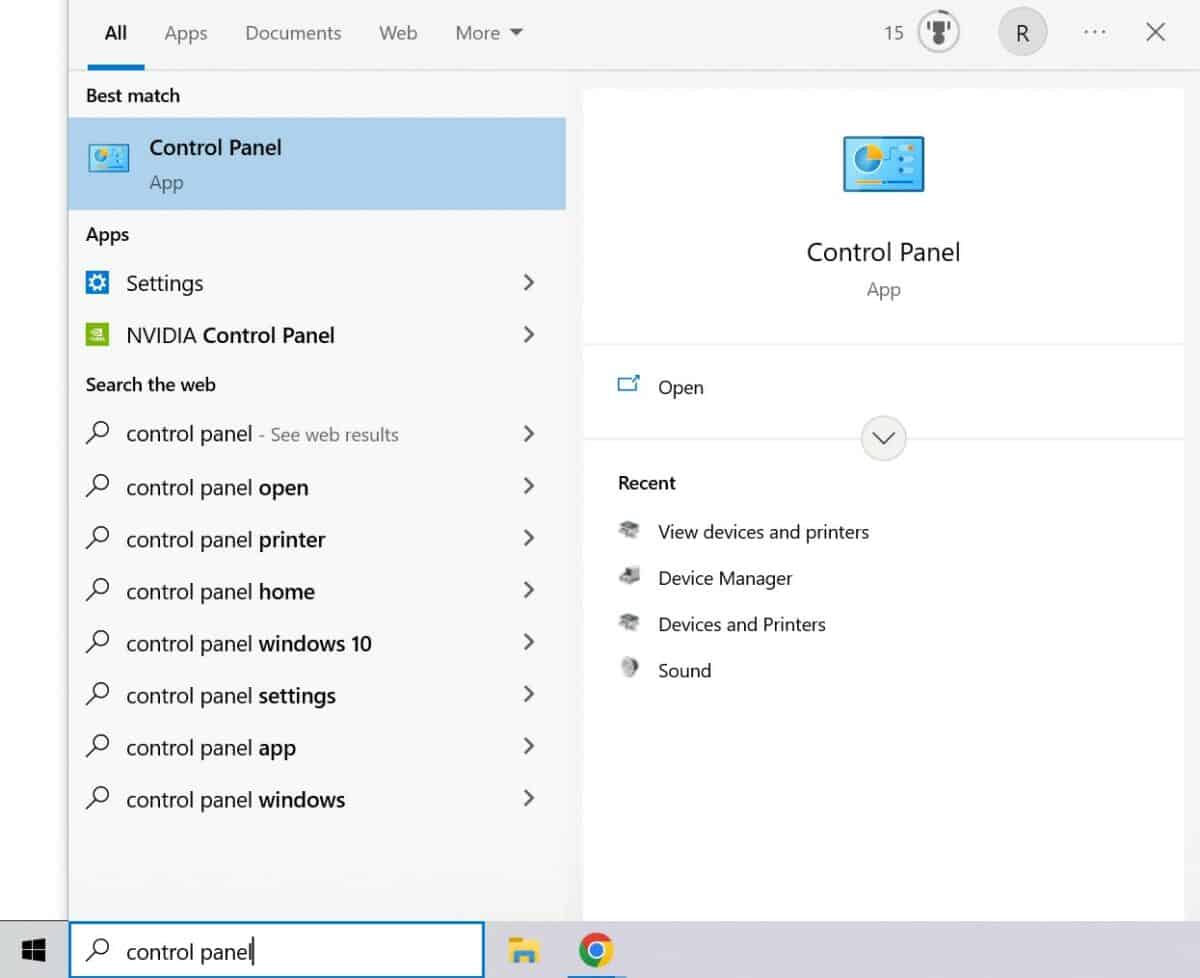
Bước 2: Sử dụng Bảng điều khiển để khởi chạy trình khắc phục sự cố
- Mở Hardware and Sound.
- Mở Devices and Printers.
- Định vị chuột của bạn, nhấp chuột phải vào biểu tượng và chọn Troubleshoot.
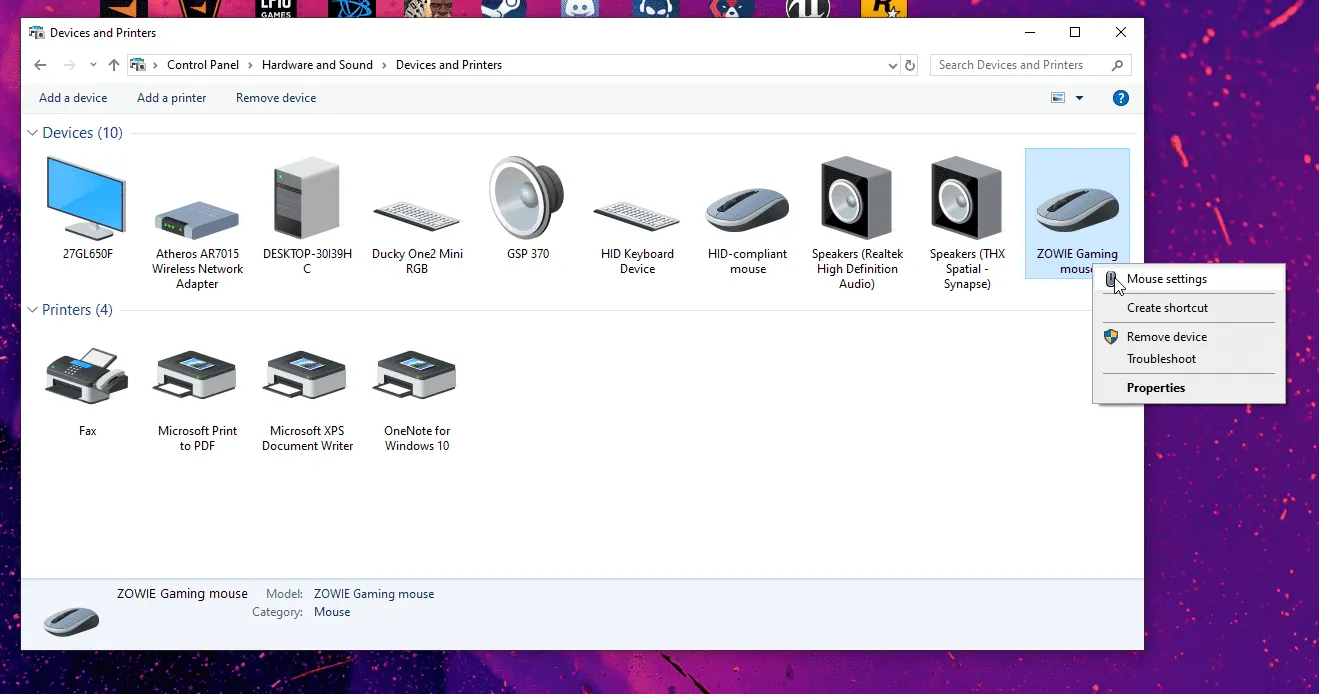
Cách thứ 2: Cập nhật trình điều khiển chuột của bạn
Bây giờ sẽ có nhiều người trong số các bạn giống tôi có một con chuột không cần trình điều khiển để hoạt động và chỉ cần cắm và chạy. Tuy nhiên, cũng có rất nhiều con chuột cần cập nhật trình điều khiển.
Bước 1: Tìm trình điều khiển chuột trực tuyến
Không tải xuống các công cụ như “DriverEasy” vì các chương trình như thế này không thực sự hữu ích vì chúng quét thiết bị của bạn để tìm trình điều khiển nhưng sẽ cố gắng khiến bạn phải trả tiền để tải xuống nhanh hơn. Cũng không cần các chương trình như thế này, bạn chỉ cần tìm kiếm thủ công trên internet bằng cách sử dụng tên chuột của bạn theo sau là “trình điều khiển”.
Khi tìm kiếm thủ công, bạn sẽ thấy trang của nhà sản xuất chuột, hãy làm theo hướng dẫn này và chỉ cần tải xuống trình điều khiển mới nhất được hiển thị rồi chạy trình cài đặt! Nếu bản cập nhật trình điều khiển không yêu cầu bạn phải khởi động lại PC, bạn vẫn nên thực hiện và kiểm tra xem sự cố đã được khắc phục chưa.
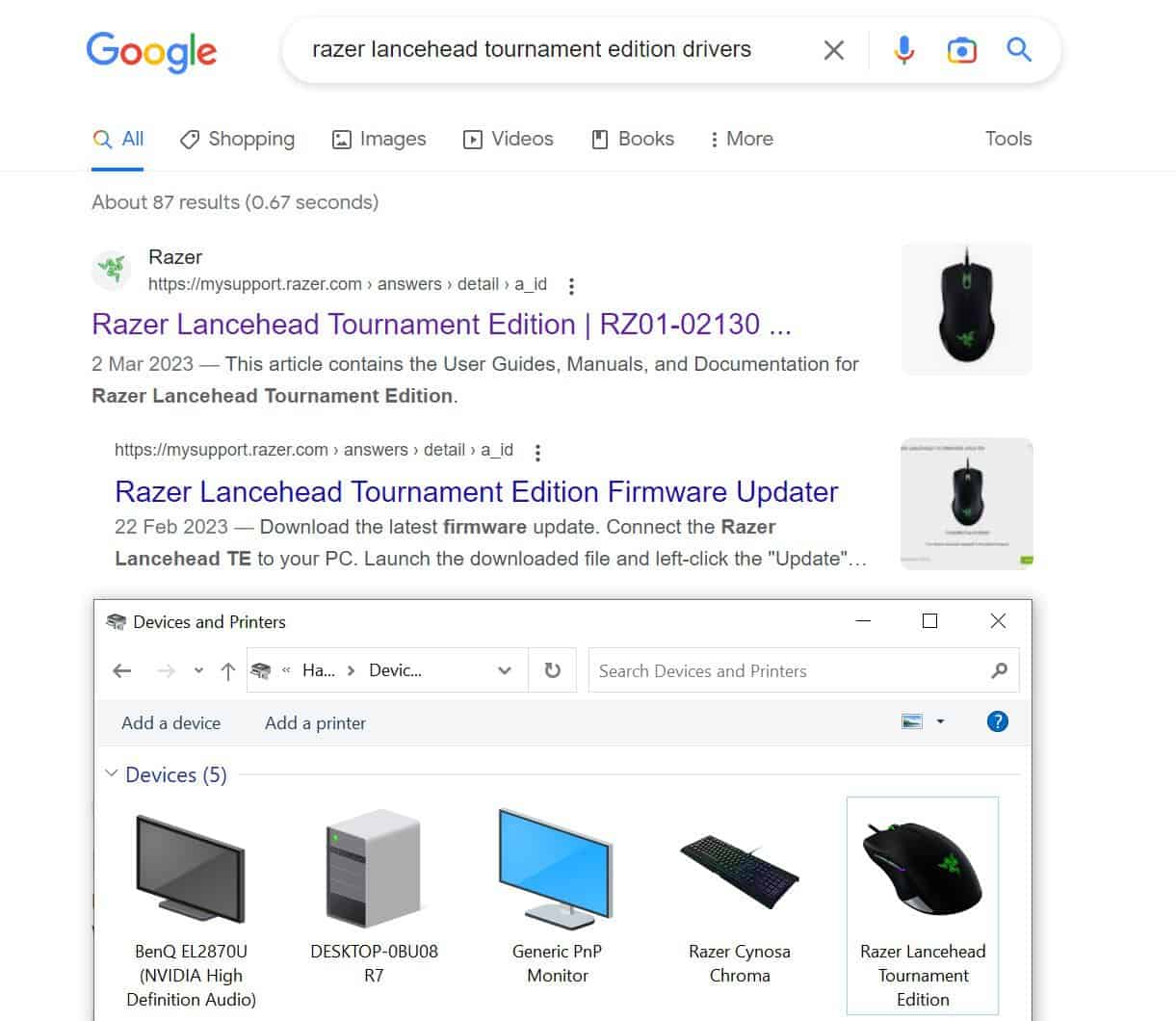
Cách thứ 3: Thay đổi cài đặt sổ đăng ký
Có vẻ lạ nhưng nếu nút chuột giữa của bạn không hoạt động, thì có thể là do cài đặt sổ đăng ký.
Bước 1: Mở trình chỉnh sửa sổ đăng ký
Truy cập Registry Editor bằng cách nhập vào thanh tìm kiếm Windows của bạn.
Khi mở Registry Editor, nó sẽ yêu cầu quyền thực hiện thay đổi trên PC của bạn, hãy nhấp vào Yes.
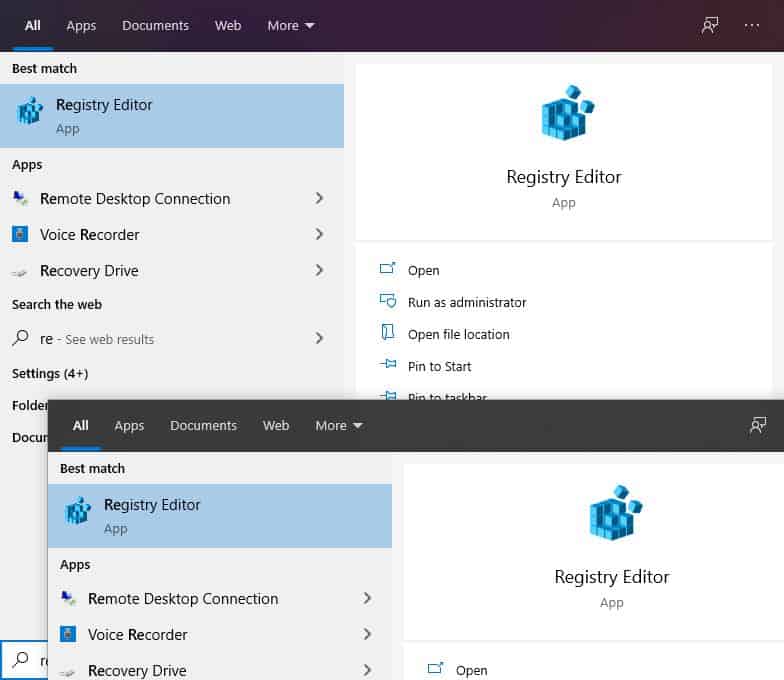
Bước 2: Sửa đổi WheelScrollLines
- Nhấp đúp vào HKEY_CURRENT_USER, thư mục thứ hai trong danh sách, sau đó là Control Panel, sau đó là Desktop.
- Bây giờ trong thư mục Desktop, cuộn xuống cho đến khi bạn tìm thấy WheelScrollLines (theo thứ tự bảng chữ cái) và nhấp chuột phải.
- Bây giờ bạn đã nhấp chuột phải vào WheelScrollLines, nhấp vào Modify và đảm bảo rằng Value Data được đặt thành 3.
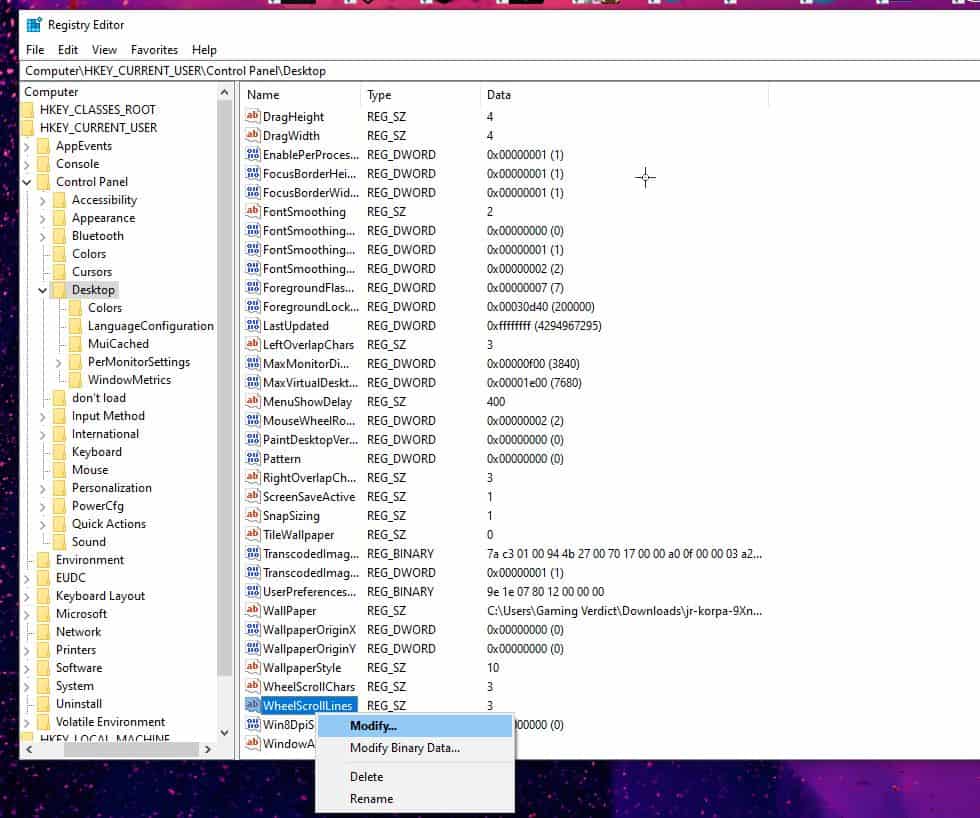
Nút chuột giữa vẫn không hoạt động?
Nếu mọi cách trên vẫn chưa khắc phục được sự cố nút chuột giữa không hoạt động, bước tiếp theo là liên hệ với nhà bán lẻ đã bán chuột cho bạn. Ngoài ra, nếu chuột không còn trong thời hạn bảo hành, bạn nên liên hệ với nhà sản xuất chuột để xem bạn có thể sửa chữa hoặc thay thế chuột hay không.
Và dĩ nhiên cách cuối cùng thì hãy mua một con chuột khác để sử dụng!